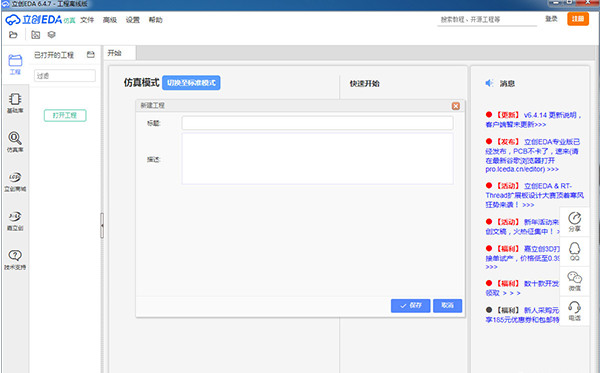软件大小:46.22 MB
软件语言:简体中文
软件授权:免费版
软件类别:理科工具
更新时间:2023-10-31
官方网站:www.ylmfu.com
应用平台:Windows操作系统
软件等级:
50%
50%
- 软件介绍
- 软件截图
- 相关阅读
- 下载地址
提供多种画线工具,让组件更容易连接,
立创EDA这是一款免费且易于使用的强大电路设计软件,采用云平台,无论您使用哪个平台,只要打开专属账号登录即可进入工作模式,立创eda电脑版下载最新版 使用它您将享受更多从绘图制作PCB的过程,采取多重措施保障项目文件的安全,全球服务器保障多重备份,确保完整性,存储在云服务上的项目使用复杂的算法加密,只有您可以打开私人文件,如果您仍然担心,可以将文件保存到本地计算机。
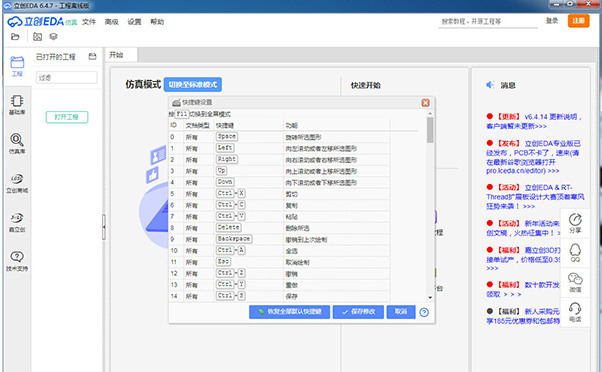
软件魅力
1. 提供元素库,需要添加元素时可以在软件中搜索
2. 多组件插入支持,可以添加软件组件
3. 提供多种画线工具,让组件更容易连接
4. 设计电路的工具很多,绘图工具也很丰富
软件功能
1.PCB设计
多层板,上千个焊盘,依然能跑得快,走线顺畅自由
2. 计划图
方便快捷地绘制计划图并轻松共享您的任务
3.开源电路
万千电子工程师智慧共同开发的通用电路开源模块,复用模块
4.共享电路
与朋友分享您的设计并在论坛中讨论电路
5. 共建包库
已创建超过300,000个实时更新的内容,您还可以导入自己的常用包库
6. 导入文件
它可以导入 Eagle、Altium Designer、Kikad、EliteSpice 设计文件和库文件。
7.电路仿真
集成大量仿真模型,仿真可以为您节省现场调试PCB前的时间和研发成本
8. 协同发展
邀请合作伙伴进行工程设计合作
9.极致云开发
何时何地,无论是Windows、Linux、MAC、平板,打开浏览器,登录专属账号,即可进入工作模式,在项目中汲取创新灵感。
软件独特点
1. Basic Library,里面包含了很多常用的库文件,可以很方便的访问,只需点击鼠标,进入原理图画布即可。这里不允许定制。
2.导航面板编辑器左侧的导航面板是EDA中非常重要的组成部分。您可以找到您的项目、系统基础库、设计管理器、组件库、其他人与您共享的文件等。
3.设计经理,设计经理,您可以轻松查看设计图下的每个部分和每个网络;您可以在 PCB 下看到设计规则错误 (DRC)。
4.元件库、原理图库和封装库,包括系统库和用户共享库。您的个人图书馆文件在这里。还支持右键菜单。
5.项目,在这里,你可以找到你所有的项目和文件,包括你个人的和共享的,直接复制别人的项目文件。
使用教程
1、如何在PCB上画一个缺口
方法一:画一条线,然后右击选择“Convert to Slots”菜单。
方法2:用实心填充绘制,然后将其类型设置在非金属孔中(不是镀铜过孔)
方法三:用多个孔排成一排。 (不建议)
2、如何化妆
在:顶部工具栏 - 工具(扳手图标) - 拼图。
目前,仅支持拼图本身。为了减小拼图文件的大小,在拼图之后组装框架。
如果您需要 V 形切割,您可以在机械层面上画一根线来指示需要 V 形切割的零件。
JialiChuang 将自动处理您的拼图文件。
基本上,板厂都支持这种拼板方式。如果不确定,请联系板厂确认。
3、如何画单层板?
软件的铜箔层数都是7的两倍如果需要单层板,可以直接在单层(上层或下层)上进行布局布线,无需设置直径。
如果你有一个带有多个焊盘的封装,那么上层和下层都会有铜。目前,您可以寻找类似的物体并找到所有多层焊盘和冶金(铜重复)您可以将功能更改为数字。
创建 Garber 后,删除不需要的图层文件(如果只连接到较低级别,则需要重用 Gerber_TopLayer.GTL、Gerber_TopPasteMaskLayer.GTP、Gerber_TopSilkLayer.GTO、Gerber_TopSilkLayer.Mop)和 Gerber。
4、PCB上阻焊层如何开窗
首先,您需要了解阻焊层的含义。阻焊层与PCB板上的绿油层相匹配。绘制PCB时,如果需要没有绿油覆盖的特定区域,则需要绘制。 PCB设计中阻焊层的对应材料。如果不画任何材料,板子会默认涂上绿油(没有垫子)。
方法一:
1. 首先在图层工具中,单击齿轮图标,打开图层管理器并打开阻焊层。
2. 选择要制作阻焊层的导线或实心填充物,然后右键单击属性面板中的“创建阻焊层”按钮。
方法二:
1. 首先在图层工具中,单击齿轮图标,打开图层管理器并打开阻焊层。
2. 返回图层工具并单击小铅笔图标将当前活动图层切换到阻焊层。
3. 使用线材、矩形或实心填充绘制所需的开窗形状并将其移动到正确的位置。
4、至此,开窗操作完成。
5. 如何导入 AD (Altium Designer) 文件
只有原理图和 PCB 支持导入,不支持库文件导入。
如果要导入原理图和PCB,必须先打开AD原理图和PCB,然后保存为ASCII格式。如果您没有安装 Altium,则需要自己安装。
程序如下:
1、用Altium Designer打开原理图/PCB文件(如果没有安装Altium Designer,需要自己安装)-选择File-Save Edge-ASCII Format-Save。
2、然后从菜单中导入:“文档>打开> Altium ...”
3、如果要提取原理图和PCB库,请选择提取库文件。
4、如果要将导入的原理图转换成PCB,请先导入PCB,并在个人库中编辑“Extract Library File”,否则导入的原理图可能无法附加到所需的包中。
5、如果原理图导入后未添加封装,请使用封装管理器指定封装。示意图 - 足迹管理器
6、由于 AD 库文件无法以 ASCII 格式保存,因此 Instant EDA 目前不支持直接导入。您必须先将库放在原理图或 PCB 中,然后导出 ASCII 文件,然后将其解压缩。
7、计划通过 AD 导出 PCB:“Documents> Export> Ultimate ...”。

软件魅力
1.支持导出BOM,设计内容可以导出到BOM
2. EasyEDA源代码也可以在软件中显示
3.启动软件看多篇教程,官方教程
4.本软件设计界面编写,符合国内用户使用习惯。
5.添加支撑布线,轻松添加您的规划布线
软件评价
专业的电子设计软件,可以创建不同的专业图片,导出不同的文件格式,帮助用户模拟不同的电子元素,体验独特的绘图方法,上手简单。试试吧!
特别说明
多层板,上千个焊盘,依然能跑得快,走线顺畅自由。
软件截图
- 热门手游
- 最新手游
- 本类周排行
- 本类总排行